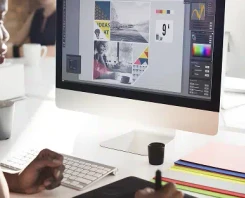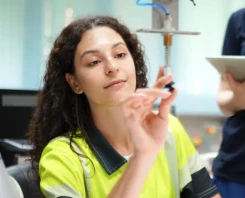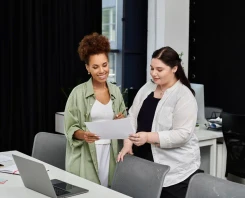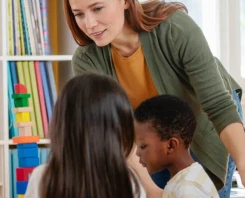Guía práctica para liberar espacio en el disco duro
Usar el liberador de espacio de Windows es la forma más rápida de detectar y borrar archivos que no necesitas.
Vaciar carpetas como “Descargas”, “Temp” o eliminar programas que no usas puede ganar mucho espacio.
Si tras limpiar todo aún falta espacio, la solución es externalizar: disco duro externo o almacenamiento en la nube.
Mientras disponemos de suficiente espacio en el disco, no nos preocupamos de lo que vamos almacenando, pero si no gestionamos esta ocupación de forma adecuada, nos encontraremos sin espacio en disco, lo que nos llevará irremediablemente a una ralentización del equipo.
Además, hoy en día la tendencia es el uso de discos SSD, de mayor velocidad, pero de menor capacidad, por lo que el espacio se convierte en un bien muy preciado.
El liberador de espacio de Windows
Cuando estamos faltos de espacio o bien de forma periódica queremos liberar espacio ocupado que no nos aporta nada, la forma más fácil de hacerlo es usando el liberador de espacio que proporciona el propio sistema operativo Windows.
Para usar esta utilidad, solo debemos posicionarnos en el disco que queremos liberar espacio, ir a sus propiedades y dar al botón. Liberar espacio que nos parecerá en la ventana de propiedades.
La utilidad primero escanea el disco en busca de los archivos candidatos a borrar y nos muestra el espacio que se podría recuperar para que nosotros decidamos lo que queremos borrar.
En concreto, podremos borrar todas estas opciones de archivos:
• Archivos de programa descargados: son componentes ActiveX o Java que se descargan de forma automática al visualizar ciertas páginas.
• Archivos temporales de internet: como su propio nombre indica, son archivos que se almacenan localmente de forma temporal para acelerar la carga de página web.
• Papelera de reciclaje: marcando esta opción se vaciará la papelera de reciclaje.
• Archivos de registro de instalación: son archivos creados por el propio Windows durante el proceso de instalación.
• Archivos de volcado de memoria de error: cuando el sistema operativo sufre un error grave del que no se puede recuperar, vuelca toda la memoria en un archivo. Es-tos archivos pueden ayudar a diagnosticar la causa del error, pero cuando ya no son necesario se pueden borrar con seguridad.
• Archivos temporales: archivos guardados por otros programas en la carpeta “Temp” del sistema. Por norma general, pueden eliminarse todos los archivos de esta carpeta si no hay programas en ejecución.
• Miniaturas: son archivos de previsualización de imágenes, video o documentos que muestra el explorador de archivos de Windows. Estas miniaturas pueden ser eliminadas sin ningún riesgo, ya que se generan automáticamente cuando es necesario.
• Archivos de informes de errores: archivos que se crean para registrar los errores que se producen en el sistema operativo.
Adicionalmente, esta herramienta en la versión de Windows 10 nos permite liberar archivos de sistema que son por ejemplo puntos de restauración del sistema. De esta forma elimina-remos todos los puntos de restauración menos el último, ganando espacio en disco.
Como hemos comentado, esta es la forma más fácil de liberar espacio rápidamente, pero hay otros aspectos para tener en cuenta que nos permitirán ganar espacio.
Borrar archivos temporales y descargas
Sin bien la herramienta mencionada ayuda en la liberación de archivos, conviene vaciar otras carpetas que suelen ir acumulando archivos inútiles que solo ocupan espacio.
Una de estas carpetas es la de archivos temporales que se almacenan en la siguiente ruta C:WindowsTemp
Por norma general, todo lo que hay en esta carpeta son archivos temporales que pueden ser borrados sin riesgo alguno. Bastará con elegir los archivos que queremos borrar y eliminarlos.
Otra de las carpetas que se van llenando y no acostumbramos a borrar, es la de Descargas. Cualquier archivo que descarguemos de una página web para su visualización, se descargará en esta carpeta. Si no vamos borrando periódicamente su contenido, acumularemos muchos MB de documentos que probablemente no necesitemos.
Programas sin uso
No es de extrañar que tengamos instalados diversos programas en nuestro equipo que no usamos. Estos programas ocupan espacio que puede ser muy preciado, por lo que periódicamente serían recomendable revisar lo que tenemos instalado y desinstalar todo aquello que no usemos nunca.
Otras acciones
Otras acciones que podemos hacer, pero que no aplican a todo el mundo, son las siguientes:
• Borrar cuentas de usuario que no se usan: Si tu equipo ha sido usado por diferentes usuarios con su propia cuenta, en el mismo se guarda su perfil. Esto puede llegar a ocupar mucho espacio, por lo que conviene eliminar esos perfiles.
• Borrar la carpeta Windows.old: si alguna vez hemos restaurado nuestro sistema operativo, este antes de restaurar crea una carpeta Windows.old con el contenido de instalaciones anteriores. Esto también se puede conseguir desde el liberador de espacio de Windows.
• Comprimir unidades: No es lo más recomendable, pero si no hay más remedio, el comprimir las unidades de disco no permitirá liberar espacio, pero nos penalizará el rendimiento del equipo.
• Usar herramientas de limpieza: Podemos usar herramientas adicionales de liberación de espacio, como por ejemplo CCleaner, o herramientas para detectar archivos duplicados que nos permitirá eliminar duplicados de archivos.
Después de aplicar todas estas acciones tendremos que haber sido capaces de liberar bastante espacio, si no el último recurso es o bien dotarse de un disco duro externo o bien alquilar espacio en la nube para subir nuestros archivos como puede ser Google Drive o OneDrive de Microsoft.
Espero que con todo lo comentado en el post de hoy podáis recuperar espacio de vuestro disco. Lo ideal sería programar esta limpieza de disco de forma periódica, al menos un par de veces al año y no esperar hasta estar con el agua al cuello.
Curso relacionado: Sistemas Microinformáticos y Redes
👋 Infórmate gratis sobre
¿Quieres seguir
estudiando 🎒 FP?
©2025. CEAC. Todos los derechos reservados.
©2025. CEAC.Todos los derechos reservados.